您是否想限制作者只能在您的 WordPress 网站的特定类别中发帖?
如果您正在运行一个多作者博客,那么限制作者只能向您网站的选定类别或特定部分发帖的能力会很有帮助。
在本文中,我们将向您展示如何轻松地将作者限制在 WordPress 中的特定类别。
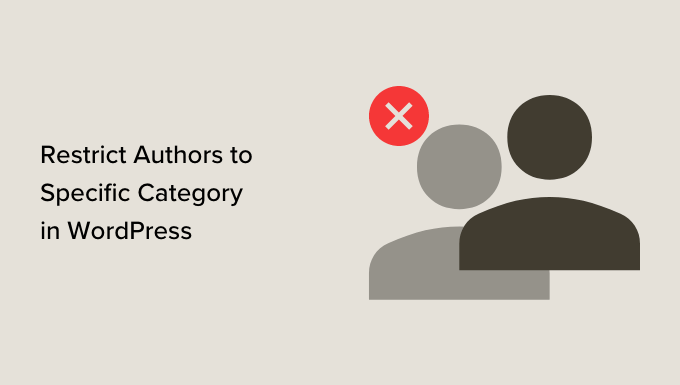
为什么将作者限制在特定类别?
如果您有多人为您的WordPress 博客撰写文章,那么他们可能不会选择适当的类别。
通过将作者限制为特定类别,您可以限制他们可以选择的类别。您甚至可以指定一位作者只在一个类别中发帖。
这不仅可以帮助他们专注于自己的写作优势,还可以防止内容发布到错误的类别中。
总的来说,正确使用类别对您网站的 SEO 排名也非常有益。
话虽如此,让我们看看如何将作者限制在特定类别中。
方法 1:使用 PublishPress 权限限制作者类别
此方法更加灵活,并为您提供了额外的选项,不仅可以将作者限制为类别,还可以限制标签和帖子类型。
首先,您需要安装并激活PublishPress Permissions插件。有关更多说明,请参阅我们有关如何安装 WordPress 插件的分步指南。
激活后,您需要从管理侧边栏访问“权限”»“组”页面,然后单击“添加新项”按钮。
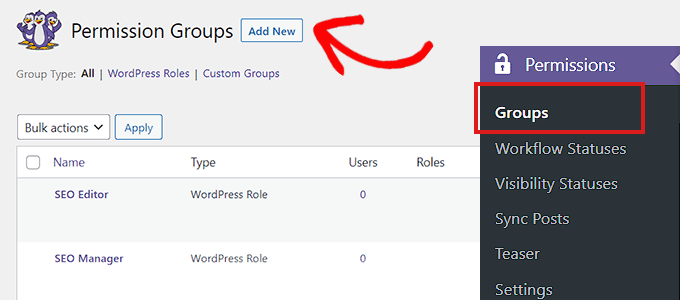
接下来,您需要为新权限组编写名称和描述。该组中的所有作者都将拥有相同的可发帖类别。
例如,您可能希望将某些作者限制为 WordPress 网站上的“教程”类别。只需为该组命名一个您会记住的名称,然后单击“创建组”按钮即可继续。
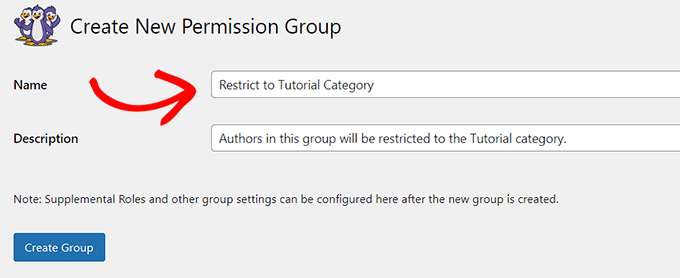
创建权限组后,您需要向下滚动到“组成员”部分。
从这里,您需要在搜索框中输入要限制为特定类别的作者姓名。

显示搜索结果后,您需要选择作者姓名,然后单击“选择”按钮。
这会将作者的姓名移至“当前选择”列。
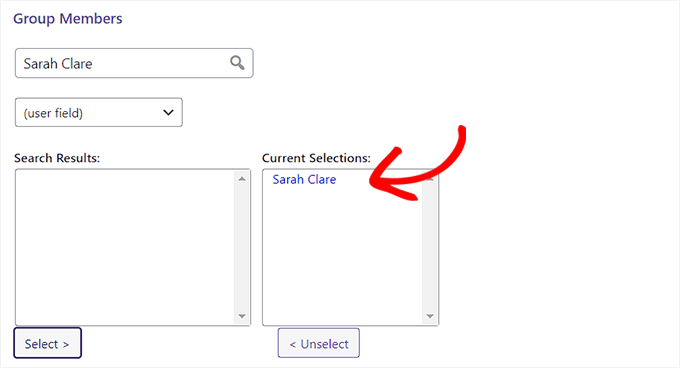
接下来,您需要向下滚动一点并切换到“设置特定权限”选项卡。
从这里,您需要从“帖子类型”下拉菜单中选择“帖子”选项。
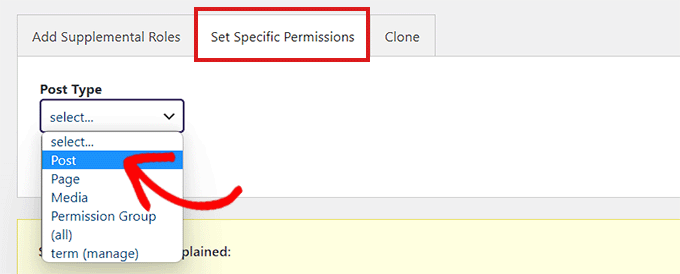
这将打开更多配置设置。
现在您需要单击“操作”列下的“分配期限”选项,然后选择“调整”列下的“限制为”选项。
之后,从“资格”下拉菜单中选择“类别”选项。

选择资格下的“类别”将显示“选择类别”部分。
从这里,您只需选中要限制作者的特定类别旁边的框即可。您也可以选择多个类别。
接下来,单击“添加所选”按钮继续。
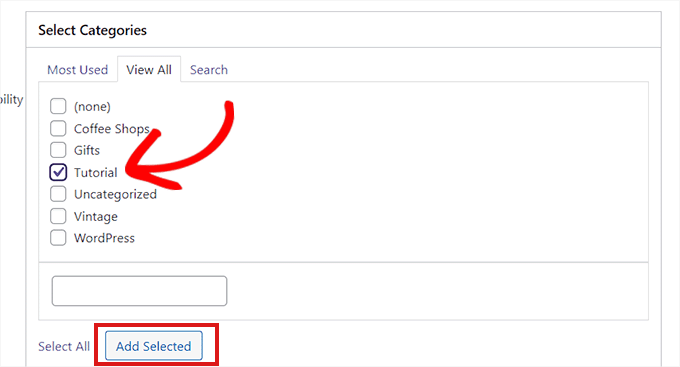
权限组详细信息现在将显示在屏幕上。
您可以仔细检查详细信息,然后单击“保存权限”按钮来存储您的设置。
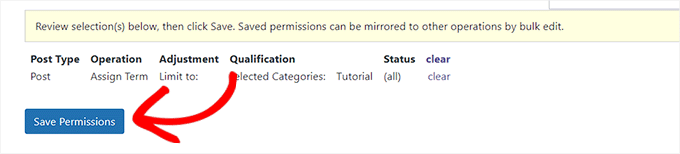
您现在已成功将作者限制为特定类别。
访问内容编辑器后,作者只能在右栏的“类别”面板下看到选定的类别。
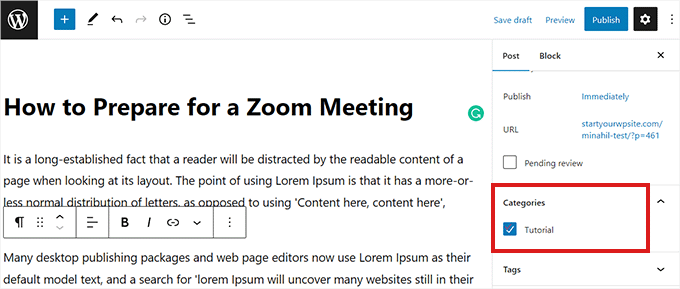
您可以随时更改、删除权限组或添加/删除作者。
只需从 WordPress 管理侧边栏转到权限 » 组页面,然后单击要更改的权限组下方的编辑链接。
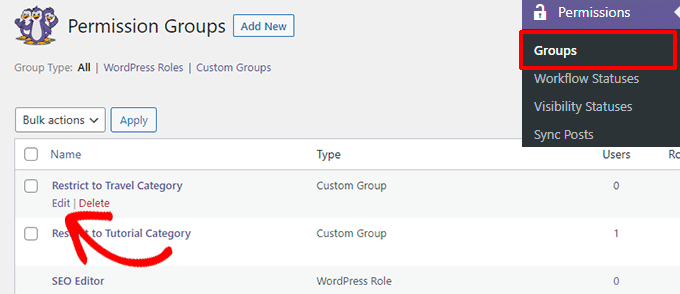
方法 2:使用免费插件限制作者类别
如果上述方法不是您想要的,那么此方法适合您。
首先,您需要安装并激活限制作者类别插件。有关更多详细信息,请参阅有关如何安装 WordPress 插件的初学者指南。
注意:最近三个版本的 WordPress 尚未更新“限制作者类别”插件。不过,我们对其进行了测试,效果很好。如果您仍然不确定,那么您可能需要查看我们有关过时 WordPress 插件的指南。
激活后,从管理侧边栏转到“限制作者类别”页面。
到达那里后,只需从“用户”部分的列表中选择一位作者即可。
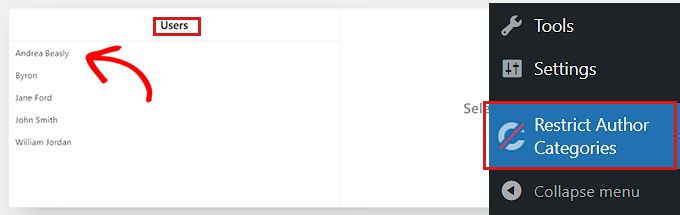
选择作者后,您网站上的所有类别将显示在右侧。只需选中您希望作者限制的类别旁边的复选框即可。
未选中的类别不会显示为该特定作者的选项。
做出选择后,作者姓名旁边的开关将自动切换到“活动”,并且您的设置将被保存。
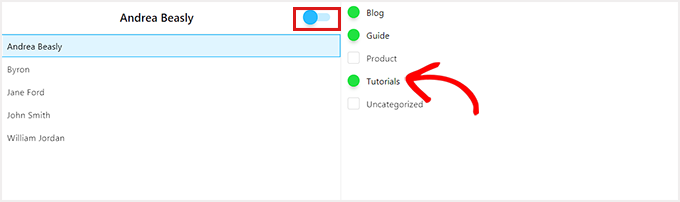
现在,在访问内容编辑器时,作者将只能看到侧边栏“类别”面板下的特定类别。
如您所见,由于我们使用的插件设置,他们无法选择任何其他类别。
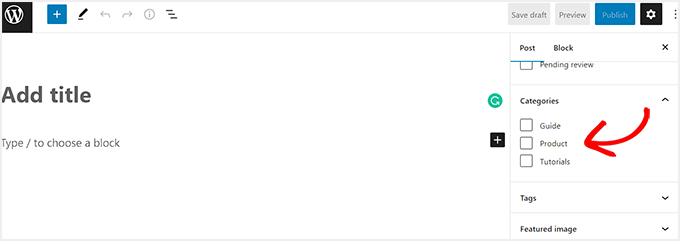
我们希望这可以帮助您了解如何将作者限制在 WordPress 中的特定类别。您可能还想查看我们关于如何创建 WordPress 会员网站的指南,以及我们专家为所有网站挑选的最佳 WordPress 插件。




